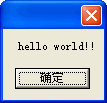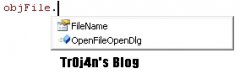在VB6中实现Kodak控件编程(2)
4. Kodak图像缩略图控件(可视化方式)
本控件提供显示多页图像文件的缩略图预览功能。其典型应用是:与Kodak图像管理控件结合给多页图像文件添加、插入或删除一个页面。
二、用Koda控件开发软件及注意事项
1. 使用Koda图像控件编程
在Windows平台Visual Basic6开发环境中,只需在工程中包含Kodak图像控件即可用于开发。方式是:点击菜单“Project”-“components”,在组件对话框中,勾选Kodak图像四控件。随后,四控件出现在控件工具栏中,拖动或双击这些控件到VB表单上即可。
2. 用映像程序专业版开发软件的说明
开发过程中如果使用了Windows映像程序的专业版相应控件提供的一些属性、方法、事件或参数,那么要求终端用户机器上也应安装映像程序专业版本。当然,这个专业版本是需要破费的。
3. 关于编译和分发软件的说明
开发商可以用Koda图像控件来开发图像软件,但是这四个控件不可以随同软件的分发而一同发放给客户。既然这些控件随同Windows 95, 98 NT and 2000一起安装,这也就基本限定了开发出来的图像软件只能在这几个安装了Windows映像程序附件的Windows平台上使用。这样以来,用这四个控件开发出来的软件必须同对应版本的Koda图像控件一同编译。而且,终端用户在安装软件之前还必须安装对应版本的映像程序附件。
注意:打包时,一定不要把Kodka图像四控件与应用程序一块打包,因为这样是不能够正确安装Windows映像程序的。取而代之的是,终端用户应独立地安装映像程序以确保所有需要的控件的正确安装与注册。必要的话,可以再次从Windows安装CD上重装映像程序附件。
实践篇
一、 Kodak图像编辑控件应用举例
1) ImgEdit控件的主要属性是控制扫描图像的分辨率、图像的宽高、是否允许对图像进行局部选择等;其主要方法有拷贝、剪切图像到粘贴板,从粘贴板复制图像,旋转、放缩、 镜像图像;打印、保存、刷新图像等。
下面是使用这个控件的一些小例。
‘从剪贴板粘贴图象
Private Sub Paste_Click()
if (imgedit1.IsClipboardDataAvailable and imgedit1.ImageDisplayed ) then
‘从剪贴板粘贴图象,其参数为Imgedit的显示区域的起始坐标
imgedit1.ClipboardPaste(selleft,seltop)
end if
End Sub
‘镜像图像
Private Sub Flip_Click()
if imgedit1.ImageDisplayed then
imgedit1.Flip ‘镜像图像
end if
End Sub
- 上一篇:vb实现老板键功能[图]
- 下一篇:用代码实现ListView控件的行间隔颜色